windows的iso怎么安装系统安装,Windows ISO镜像安装系统全攻略
Windows ISO镜像安装系统全攻略
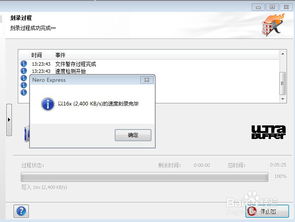
一、准备安装环境

在开始安装系统之前,我们需要准备以下环境:
一台计算机或笔记本电脑
一个空的U盘或移动硬盘(至少8GB容量)
Windows ISO镜像文件
一个可用的产品密钥(可选,用于激活Windows系统)
二、下载Windows ISO镜像文件
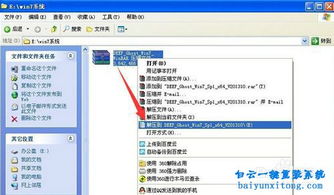
您可以从以下途径获取Windows ISO镜像文件:
微软官方网站:https://www.microsoft.com/zh-cn/software-download/windows10
其他可靠的网络资源
请确保下载的ISO文件来自官方或可靠来源,以避免潜在的安全风险。
三、制作启动U盘
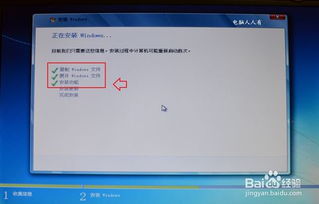
使用第三方软件将Windows ISO镜像文件写入U盘,制作启动U盘。以下以Rufus为例进行说明:
下载并安装Rufus软件。
将U盘插入计算机,打开Rufus软件。
在“选择镜像文件”栏中,点击“浏览”按钮,选择下载的Windows ISO镜像文件。
在“分区方案”栏中,选择“MBR分区方案,主引导记录”。
在“文件系统”栏中,选择“FAT32(适用于旧版BIOS)”。
在“簇大小”栏中,选择“512字节”。
点击“开始”按钮,开始制作启动U盘。
制作过程中,请确保计算机已关闭所有其他程序,以免影响制作过程。
四、启动计算机并安装系统
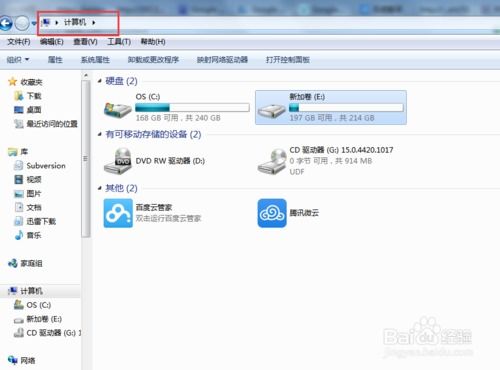
将制作好的启动U盘插入计算机,并按照以下步骤安装系统:
重启计算机,进入BIOS设置。
将启动顺序设置为从U盘启动。
保存设置并退出BIOS。
计算机将从U盘启动,进入Windows安装界面。
按照提示操作,选择安装语言、时间和货币格式、键盘布局。
点击“下一步”。
选择“自定义:仅安装Windows(高级)”。
选择要安装Windows的磁盘分区,点击“下一步”。
点击“格式化”按钮,格式化所选分区。
等待格式化完成后,点击“下一步”。
等待Windows安装完成,重启计算机。
五、激活Windows系统(可选)
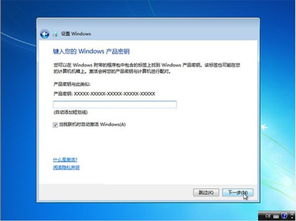
如果您有产品密钥,可以在安装完成后激活Windows系统。以下是激活步骤:
在桌面右下角点击“设置”按钮。
选择“系统”。
点击左侧菜单中的“激活”。
在“Windows”栏中,点击“激活Windows”。
在“产品密钥”栏中输入您的产品密钥。
点击“下一步”。
通过以上步骤,您可以使用Windows ISO镜像文件成功安装系统。在安装过程中,请确保遵循操作步骤,以免出现错误。祝您安装顺利!
